Windows10系统自定义通知中心磁贴的方法
正常情况下,Windows10系统屏幕右下角处都会有一个通知中心,它可以让用户在第一时间内收到系统的各种通知,且还能够让用户快速进入系统设置。不但如此,为了满足大家更多的个性化需要,通知中心的部分磁贴还允许自定义。下面,小编就给大家介绍Windows10系统自定义通知中心磁贴的具体方法。
具体方法如下:
1、首先,点击屏幕左下角的Win徽标,然后再点击“设置”菜单。
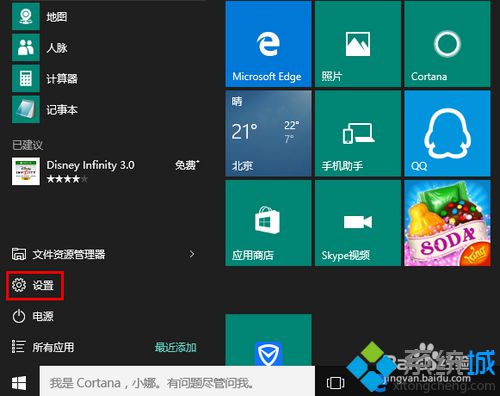
2、在设置中点击“系统”。
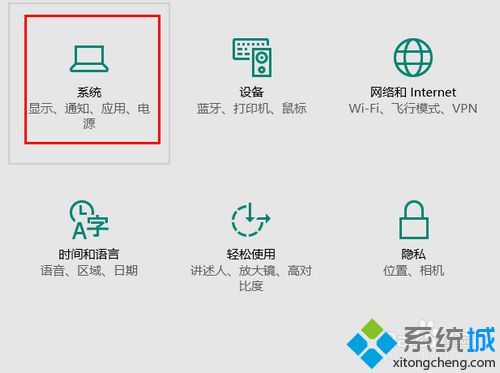
3、在系统的左边栏选择“通知和操作”。
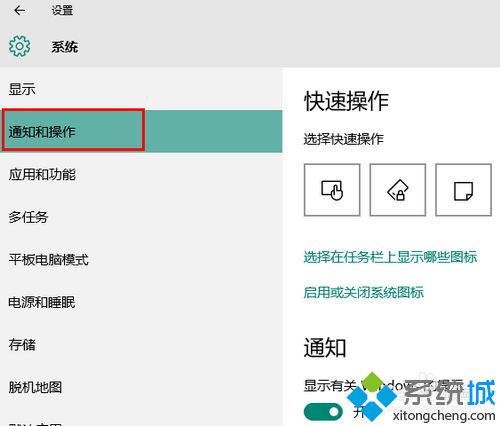
4、然后,在右边找到“选择快速操作”下的一排图标,这些图标也就是在通知中心最上边显示的一排磁贴图标。
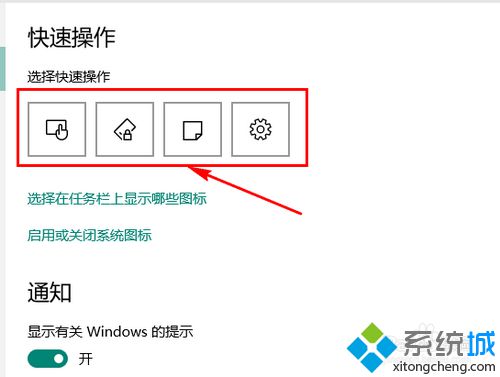
5、我们可以更改这些在通知中心显示的项目,方法是:
点击其中的任意一个图标,然后在弹出的项目列表中选择一个我们想让它在通知中心显示的项目。
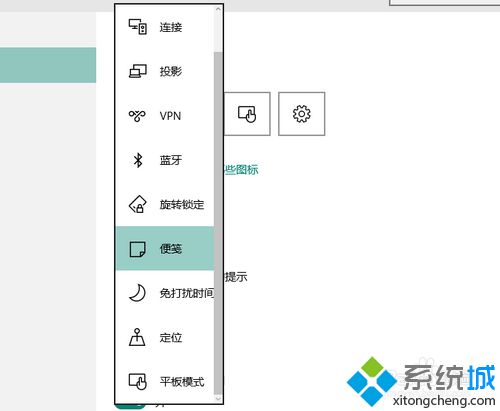
6、用同样的方法,我们可以对这一排四个图标进行修改。修改完毕后,关闭设置窗口。
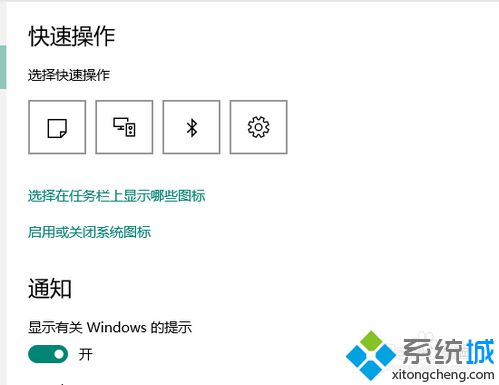
7、这时,再去点开通知中心,就会发现最上一排磁贴已经变成我们选择的项目了。
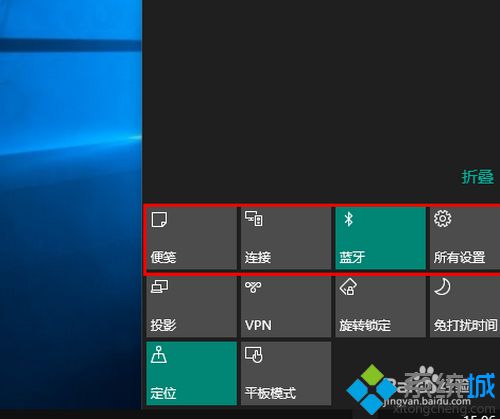
想要在Win10系统下自定义通知中心磁贴的朋友,不妨按照上述小编的方法设置看看!方法并不复杂,相信大家在操作一遍后,就能很快学会!
相关教程:已固定磁贴心愿便利贴舞蹈视频我告诉你msdn版权声明:以上内容作者已申请原创保护,未经允许不得转载,侵权必究!授权事宜、对本内容有异议或投诉,敬请联系网站管理员,我们将尽快回复您,谢谢合作!










